Gameplay-beelden opnemen hoeft niet duur te zijn. We laten je zien hoe je met gratis gereedschappen video’s van de mooiste hoogtepunten, gruwelijkste headshots en snelste races opneemt om te delen met vrienden.
Wat is een Let’s Play-video precies? Stel: je bent aan het gamen en besluit een stuk van de gameplay op te nemen. Je geeft eventueel commentaar via een microfoon, monteert het tot één mooi geheel en uploadt je creatie vervolgens op YouTube, zodat anderen jouw gamevaardigheden kunnen zien.
Waar je voor het opnemen van gameplay-video’s ooit veel geld moest neerleggen, bestaat er tegenwoordig genoeg gratis software voor video capturing. Veel gamers gebruiken Fraps, maar een handig gratis alternatief is LoiLo Game Recorder. Dat programma biedt nagenoeg dezelfde mogelijkheden als zijn populaire tegenhanger.
En… actie! Gameplay opnemen
Om een opname met LoiLo Game Recorder te starten, moet je de app aan een toepassing toewijzen. Minimaliseer tijdelijk je game met Alt + TAB en open LoiLo Game Recorder.
Klik naast het gemarkeerde veld om een lijst van actieve toepassingen te openen. Hier kies je de openstaande game, of, als je wilt, een andere applicatie of je bureaublad.
Zodra je de game hebt gekozen en weer terugkeert naar je spel, zie je in de linker bovenhoek een groene indicator van de framerate (aantal beelden per seconde). Hoe hoger het getal, hoe soepeler de game draait. Met de F6-toets start je de opname. Het display verandert van groen naar rood. Zodra je klaar bent druk je nogmaals op F6 om de opname te stoppen. Voor vloeiend beeld is het belangrijk dat de framerate niet onder de 30 valt.
Tips bij audioproblemen: In onze test gebeurde het af en toe dat er geen geluid werd opgenomen. Het probleem ontstond telkens wanneer LoiLo Game Recorder al actief was voordat we de game openden. Ga daarom altijd in deze volgorde te werk:
- Sluit de game en LoiLo Game Recorder
- Herstart de game en minimaliseer ‘m met Alt + TAB
- Start LoiLo Game Recorder en selecteer je game
Live-presentatie: Audiocommentaar opnemen
Wil je tekst en uitleg geven bij je video, dan kun je een microfoon aansluiten of de ingebouwde mic van je laptop gebruiken. Open het microfoonmenu met desbetreffende knop in het hoofdmenu van LoiLo Game Recorder en zet een vinkje naast de gewenste geluidsinput in onderstaand venster:
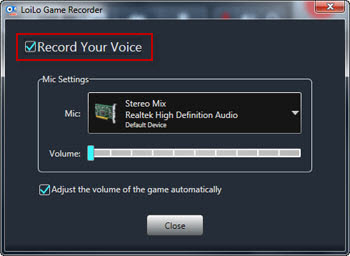
Activeer de microfoon voor live-commentaar
Kwaliteit telt: LoiLo Game Recorder configureren
In tegenstelling tot het betaalde Fraps, wordt de video-input van LoiLo Game Recorder gecomprimeerd. Dit leidt tot kleinere bestanden, maar ook kwaliteitsverlies. Hoeveel kwaliteit je verliest is afhankelijk van hoe je het programma configureert.
Bij de instellingen kies je opslaglocatie, videoresolutie, framerate en kwaliteit van je opnames. Resolutie en framerate kun je hier laten staan op de standaardwaarden. Kies je een andere optie, dan heeft dit invloed op de bestandsgrootte en beeldkwaliteit.
Meestal is de standaardwaarde van 80 voor beeldkwaliteit voldoende. Met Full HD (1920×1080 pixels) is de bestandsgrootte ongeveer 40-450 MB per minuut. Ter vergelijking: Fraps gebruikt voor een soortgelijk fragment ongeveer 2 GB. Zet je de beeldkwaliteit van LoiLo Game Recorder op zijn max (99), dan kost je video zo’n 1,5 GB per minuut.
Kwaliteitsvergelijking
Kies je een lagere kwaliteitswaarde dan 80, dan neemt de bestandsgrootte af, maar neem je ook duidelijk kwaliteitsvermindering waar. De volgende vergelijking toont een vergelijking tussen Fraps en LoiLo Game Recorder, met de waardes van 50 tot en met 99. Om een idee te krijgen van de kwaliteit zoomen we 200% in op de screenshot.

Fraps capturet ongecomprimeerd, ten koste van het nodige systeemgeheugen.

LoiLo Game Recorder op zijn hoogste beeldkwaliteitsstand (99) evenaart nagenoeg Fraps.
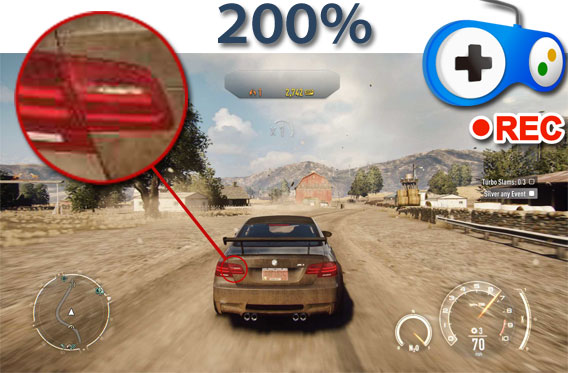
Onder de waarde van 80 (hier: 50) wordt het beeld duidelijk blokkerig.
Hoe snel is LoiLo Game Recorder?
Capture-software gebruikt overgebleven systeemgeheugen om zijn werk te doen tijdens het gamen. We vergeleken Fraps en LoiLo Game Recorder en zagen dat eerstgenoemde zo’n 100 MB RAM en 10% processor-capaciteit gebruikt. LoiLo Game Recorder gebruikt ongeveer de helft van dat geheugen en de processorbelasting is minimaal.
LoiLo Game Recorder belast het systeem duidelijk minder dan Fraps
LoiLo Game Recorder: Prima capture-software met een paar minpuntjes
Met LoiLo Game Recorder heeft de fervente gamer een handig gratis hulpmiddel bij de hand, dat de computer niet te zwaar belast bij het opnemen van video. Ondanks de beeldcompressie benadert LoiLo in zijn resultaten de kwaliteit van Fraps.
Nadeel van zulke automatische beeldcompressie is dat andere programma’s meer moeite hebben de output te verwerken, dan bij rauw beeldmateriaal. Zo kost het werken met gecomprimeerde videobestanden tijdens het monteren meer verwerkingskracht en kan er vertraging tussen beeld en geluid optreden.
Desondanks is LoiLo Game Recorder een uitstekend programma dat het waard is om op zijn minst uit te proberen als je een Let’s Play wilt maken.
Hoe maak jij jouw Let’s Play-video’s?



